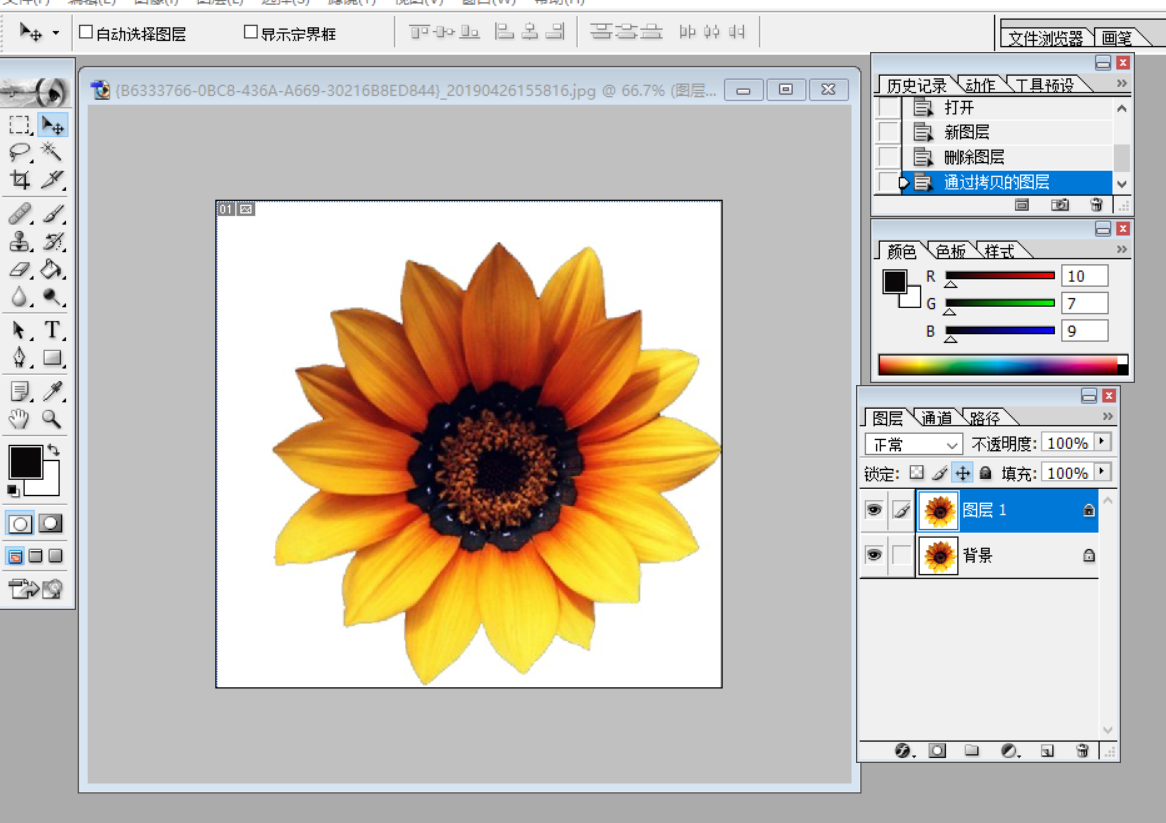ps如何抠人?ps抠图人像教程揭秘
2019-12-27 13:52ps人像抠图非常讲究技巧,不同服饰不同发型各有不同的抠图注意事项,尤其是ps非纯底人像抠图,复杂的背景为抠图增加了难度。到底ps如何抠人,今天小编就以稿定设计中的在线PS为抠图工具,了解ps抠图人像教程。
首先进入稿定设计平台,选择设计工具集,点击在线PS,进入在线ps;
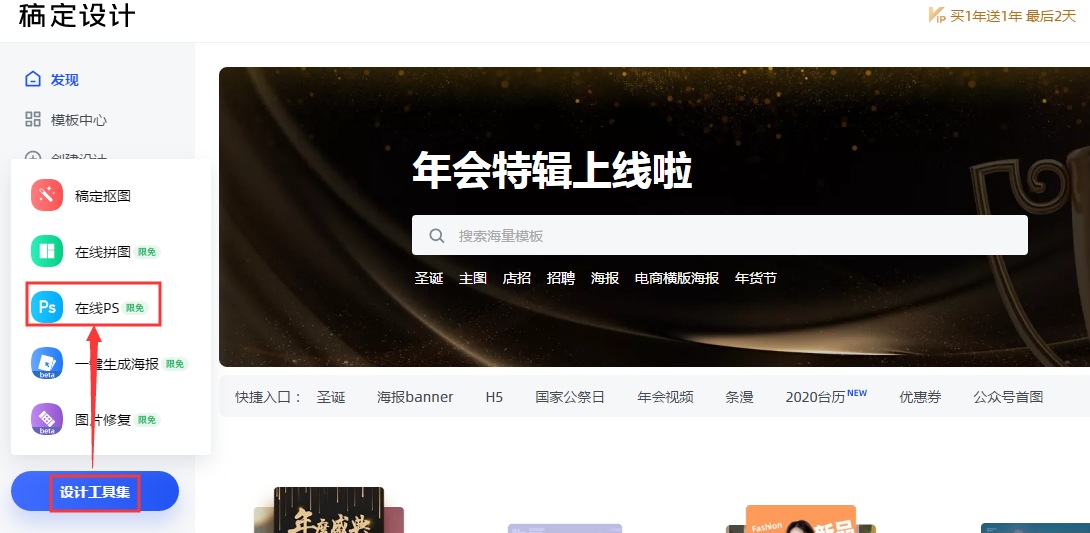
从电脑导入需要ps人物素材抠图图片;
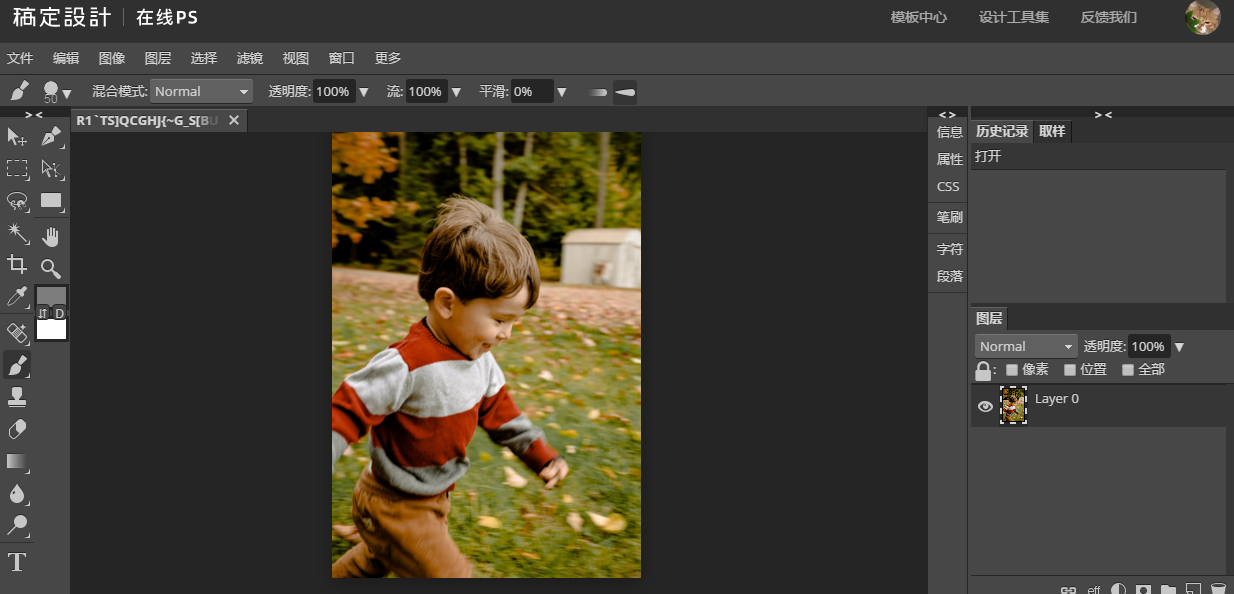
方法一、钢笔抠图
对于多数非纯底人像图片素材来说,用钢笔工具建立选区进行抠图是不错的选择。选中图层,选择钢笔工具,沿着人物轮廓建立锚点,锚点两侧的调节杆可伸长缩短,拖住其中一侧调节杆同时按住ctrl键,可调节一侧调节杆的长短;按住空格键还可移动锚点的位置。
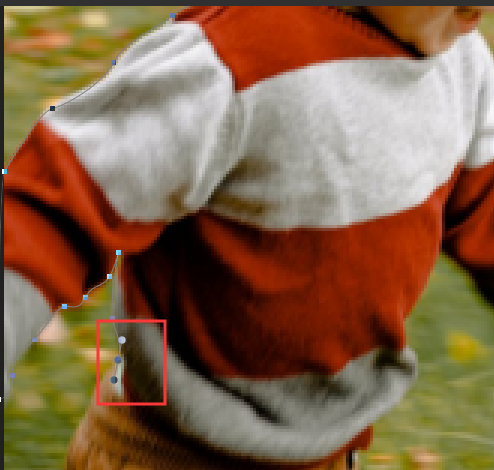
最后将全部锚点链接,形成一个闭环
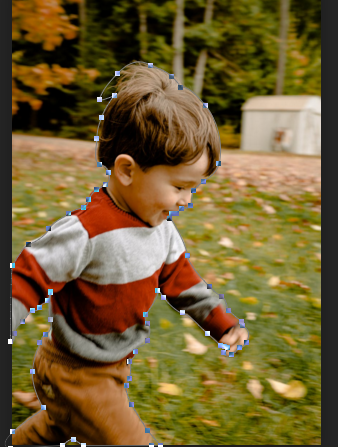
选择填充任意颜色,按住ctrl键同时右击形状图层缩略图,建立选区;
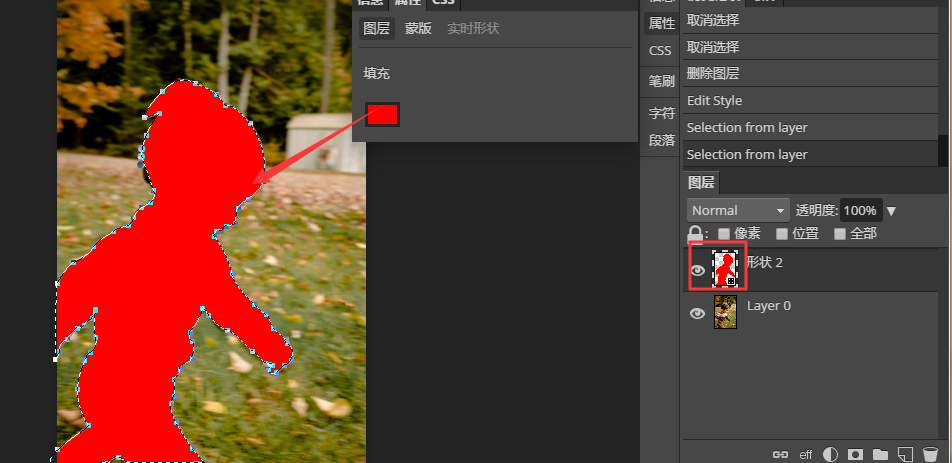
点击原图层,按住ctrl+J键,剪切复制图层,抠图完成。
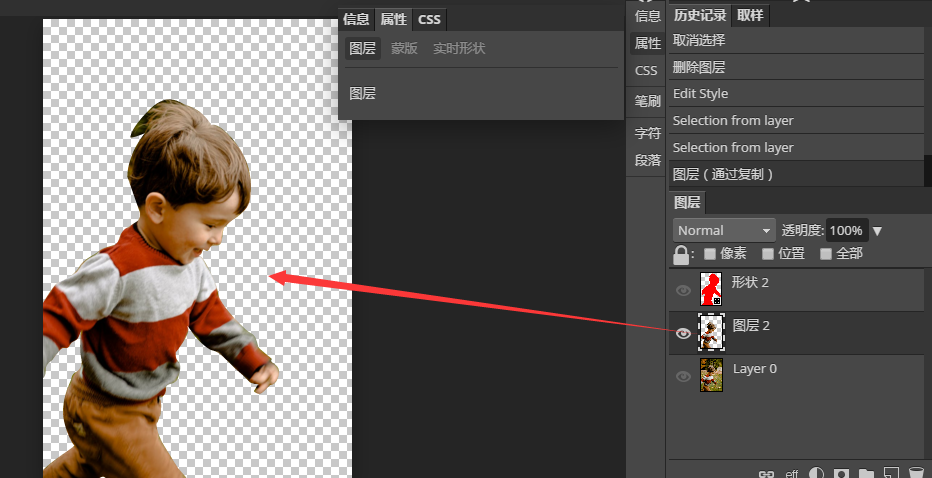
接下来我们将更加细节的抠图,可选择魔棒工具,消除头发多余的部分,
魔棒工具是一种适合大多数图片使用的抠图工具,选中图层,选择魔棒工具,设置容差值,容差值越小可选颜色范围越少,头发颜色单一,可尽量减少容差值。点击画布创建选区。
其实不论使用钢笔工具还是魔棒工具,抠头发效果永远是差强人意的,为此有了选择通道抠图,但更多人选择稿定设计中的稿定抠图,里面设置的处理发丝工具非常有效果,感兴趣的朋友可以体验一下。
接下来看看